Hur du åtgärdar de bästa Apple Watch-problemen
Apple Watch är den ledande bärbara enheten imarknadsföra. Även om den här enheten är ett överlägset konstverk, kan det vara ett antal problem. Och idag kommer vi att diskutera några av Apple Watch-frågorna här. Alla Apple Watch-problem som du kanske stöter på kan hittas här med en lösning. Låt oss därför titta på de möjliga lösningarna som hjälper dig att lösa ditt problem.
1. Apple Watch Parar inte ihop
Apple Watch-anslutningsproblem är ett av de mestvanliga problem som användarna möter. Här kan användare inte koppla ihop sin klocka (till exempel: att använda Bluetooth) med andra enheter som iPhone eller trådlösa hörlurar. Här är en lösning som kan hjälpa dig.
Lösning:
1: Stäng av och slå på Bluetooth på din iPhone. Om problemet är med Bluetooth-anslutningen kan detta återställa anslutningen.
2: Slå på och av flygplansläget på din handenhet. Detta kan återuppta en anslutning mellan de två enheterna.
3: Sätt din Apple Watch på en annan handled. Avstånd spelar en viktig roll här. En liten förändring i avståndet kan ge dig önskad anslutning.
4: Starta om Apple Watch. Detta är väldigt enkelt. Tryck länge på sidoknappen. När skjutreglaget visas, skjut det för att stänga av klockan. Tryck igen på sidoknappen för att slå på enheten.

2. Apple Watch Black Screen
Medan Apple Watch-problemet står inför ser användarna bara en svart skärm. Detta gör att användare går nötter. Här är en lösning som kan hjälpa dig.
Lösning:
1: Kontrollera om din iPhone är slut på batteriet eller inte. Om handenheten är avstängd, fortsätt att ladda den.
2: Om du fortfarande ser den svarta skärmen, kan det vara Apple Watch som måste laddas.
3: Om båda enheterna är laddade kan du försöka återställa Apple Watch. Detta kan göras genom att länge trycka på sidoknappen och kronan i några sekunder.

3. Aktivitetsspårningsproblem
Huvudsyftet med klockan är att spåra dina aktiviteter. Och om du står inför äppleklockan fastnat problemet och tror att aktivitetsspårningen inte fungerar, här är några lösningar.
Lösning:
1: Börja med att starta om enheten.
2: Slå på funktionen för att upptäcka handleden genom att gå till Min klocka >> Allmänt >> Detektion av handleden.

3: Se till att du har angett din höjd och vikt korrekt. Om inte, ändra det genom att gå till My Watch >> Health. Redigera specifikationerna här.

4. Meddelanden fungerar inte Apple Watch
När de står inför denna frusproblem med äppleklockan kan användare inte se eller ta emot några aviseringar på sin klocka. Här är några lösningar som kan hjälpa.
Lösning:
1: Om du har aktiverat en lösenordskod på klockan, ta bort den. Ditt problem kan eventuellt lösas.
2: Aktivera funktionen Wrist Detect. Detta hjälper också till att lösa problemet.
3: Fabriksåterställ klockan genom att gå till Inställningar >> Allmänt >> Återställ >> Radera allt innehåll och inställning.

5. Apple Watch Slow Performance
De flesta gånger klagar användarna över att deras klockor fungerar mycket långsamt. Om så är fallet är här några lösningar för att lösa problemet.
Lösning:
1: Börja med att starta om klockan. Om det inte hjälper, försök med en omstart av kraft.
2: Inaktivera animationer genom att gå till Inställningar >> Allmänt >> Tillgänglighet >> Minska rörelse.
3: Utför en fabriksåterställning på klockan och se om den löser problemet.
6. Apple Watch Not Charging
De flesta gånger klagar användarna över att de inte kan ladda sin klocka. Här är några lösningar som kan hjälpa dig.
Lösning:
1: Se till att det inte finns plast på klockan eftersom det kan vara ett hinder vid laddning.
2: Försök starta om klockan. Lägg också händerna på hårt återställning av enheten.
3: Se till att laddaren och nätadaptern inte är skadade.
4: Om det inte hjälper kan du försöka återställa Apple Watch från fabrik.
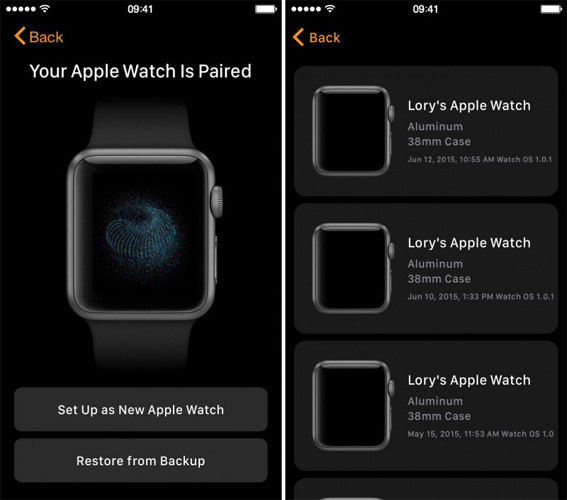
7. Apple Watch uppdateras inte
Ibland har användare också sagt att deras Apple Watch inte kunde uppdateras med det senaste operativsystemet. Här är några lösningar för Apple Watch-problem efter uppdatering.
Lösning:
1: Starta om enheten en gång innan den uppdateras. Du kan också försöka starta omstart av enheten om mjuk omstart inte hjälper.
2: Försök att installera uppdateringen genom att ta bort den tidigare uppdateringsfilen. Detta kan göras genom att gå till Apple Watch-appen på din handenhet.
8. Tatueringsfrågor
Användare som har tatueringar har klagat över att deras klocka inte presterar. Här är några lösningar för att komma ur denna situation.
Lösning:
1: Börja med att starta om Apple Watch.
2: Stäng av handledsdetekteringsfunktionen. Användare med tatueringar kommer att dra nytta av att stänga av den här funktionen.
9. Batteriladdning Problem
Medan Apple Watch-batteriproblem står inför, märker användare att deras klocka har en dålig batteritid. Det finns ett antal skäl till att denna fråga äger rum. Här är några lösningar.
Lösning:
1: Minska klockans ljusstyrka genom att gå till Inställningar >> Ljusstyrka. Detta hjälper till att spara batteriet.
2: Minska också textstorleken genom att gå till Inställningar >> Textstorlek.
3: Aktivera Power Reserve Mode. Detta kan göras genom att trycka på sidoknappen och byta strömreservläge.
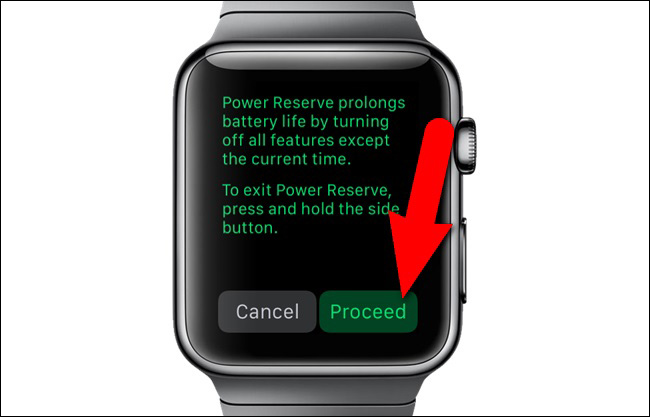
10. Apple Watch Digital Crown-problem
Förutom ovannämnda problem har användare också hävdat att de står inför problem med digital krona. Det här problemet uppstår på grund av damm som samlas runt kronan.
Lösning:
1: Rengör kronen ordentligt så att inget damm finns runt den.
2: Du kan också ta bort klockans band och köra det under varmt vatten för att rengöra det.
3: Om problemet fortfarande kvarstår, gå till Apple Care för att få hjälp.

11. App Crashing på Apple Watch
Om din klocka kraschar ofta kanske du vill prova dessa lösningar.
lösningar:
Steg 1: Utför en mjuk och hård återställning.
Steg 2: Ta bort alla appar som du tror orsakar det här problemet. Tryck på krona på din klocka för att få applistan för din klocka. Tryck försiktigt på appen som du vill ta bort. Klicka på korset som visas på appen för att ta bort det.

Steg 3: Uppdatera watchOS till den senaste versionen genom att gå till General >> Software Update i Apple Watch-appen.

12. Apple Watch håller på att starta om
Vissa användare klagade också över att deras Apple Watchfortsätter att starta om och kommer inte att slå på förbi Apple-logotypen. Det här problemet uppstår ofta efter en ny watchOS-uppdatering. Om din klocka fortsätter att starta om, måste du följa lösningarna nedan.
Lösning:
1: Uppdatera watchOS till den senaste versionen. Detta hjälper till att lösa problemet.
2: Fabriksåterställ klockan för att lösa data.
13. Hej Siri fungerar inte på Apple Watch
Om Siri inte arbetar på din enhet, är detta det mest frustrerande. Detta måste lösas så snart som möjligt. Här är några lösningar.
Lösning:
1: Försök att starta om enheten.
2: Uppdatera operativsystemet på klockan och se om problemet har lösts eller inte.
3: Om ingen av ovanstående lösningar fungerar, kan det hjälpa att utföra en fabriksinställning.
14. Ingen iPhone-anslutningsproblem
När klockan står inför denna fråga misslyckas klockanupprätta någon form av anslutning till iPhone. Därför kommer du inte att kunna använda några funktioner som är anslutna till iPhone. Här är några lösningar för att lösa problemet.
Lösning:
1: Stäng av Bluetooth och slå på den igen. Detta måste göras på iPhone.
2: Slå på och stäng av flygläget. Detta kommer att hjälpa till att återupprätta någon form av anslutning till iPhone.
15. Apple Watch synkroniseras inte
Om din Apple Watch inte synkroniseras, här är några lösningar som du behöver ta hand om.
Lösning:
1: Kontrollera om klockan är ansluten till ett fungerande Wi-Fi-nätverk. Se till att alla anslutningar fungerar på klockan. Du kan slå på och stänga av flygläget.
2: Uppdatera operativsystemet på klockan.
3: Utför en hård omstart på klockan
16. Apple Watch-pekskärm fungerar inte
Apple Watch-problemet med pekskärm gör att användarna blir galna. Användare kan inte använda sin klocka med pekskärmen. Här är några lösningar.
Lösning:
1: Se till att klockans skärm är ren. Om inte, rengör den noggrant.
2: Uppdatera operativsystemet.
3: Om det finns något hårdvaruproblem, gå till Apple Care.
17. Apple Watch-appen försvann från iPhone
Om appen för din app har försvunnit från iPhone, oroa dig inte. Här är några lösningar du behöver prova.
Lösning:
1: Starta om din iPhone. Detta kommer att se till att appen visas igen på skärmen.
2: Uppdatera iOS på din iPhone till den senaste versionen.
3: Du kanske har tagit bort appen. Ladda bara ner appen igen från App Store.
Del 3: Hur man fixar Apple Watch som inte fungerar korrekt
De flesta av ovanstående lösningar kräver fabrikåterställning av enheten. Detta kommer att leda till förlust av data. Och användare tänker två gånger innan de vidtar sådana åtgärder. Dessutom orsakas de flesta av dessa problem på grund av iPhone. Därför, om du behöver lösa alla Apple Watch iPhone-problem utan dataförlust, rekommenderar vi att du använder Tenorshare ReiBoot. Detta verktyg är den ultimata lösningen på alla problem relaterade till iPhone. Verktyget erbjuder enklickslösning för varje problem.
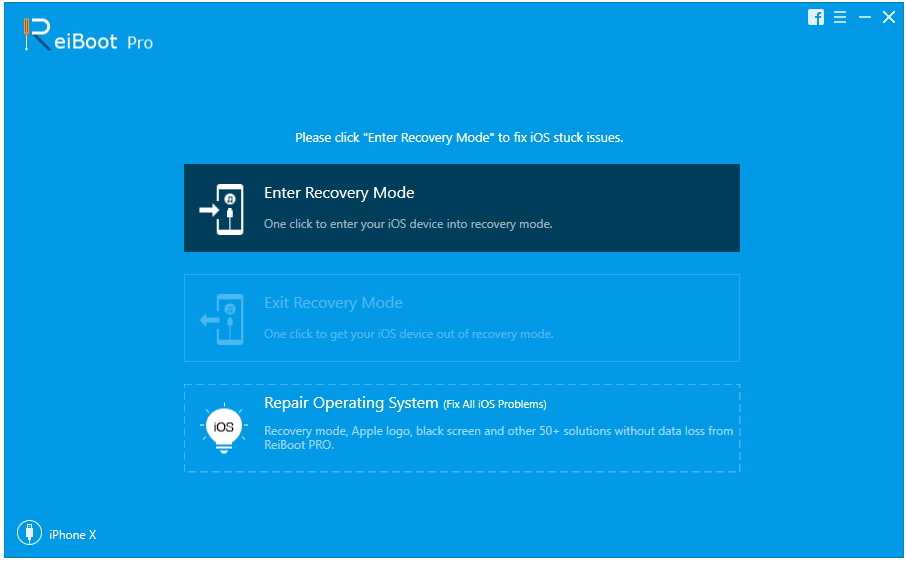
Lång historia kort, du tittade bara på toppenproblem som användare möter med sin Apple Watch. Du tittade också på de möjliga lösningarna som kan användas för att lösa dessa problem. Om du tycker att den här artikeln var till hjälp, berätta för oss genom att kommentera nedan.









